- Empty Trash
- Smazat aplikaci Mail
- Vymazat mezipaměť v systému Mac
- Získejte více úložiště na Macu
- Zajistěte, aby Chrome používal méně paměti RAM
- Kde je Disk Utility na Macu
- Zkontrolujte historii na Macu
- Control + Alt + Delete na Macu
- Zkontrolujte paměť na Macu
- Zkontrolujte historii na Macu
- Odstranění aplikace v systému Mac
- Vymazat mezipaměť Chrome na Macu
- Zkontrolujte úložiště na Macu
- Vymažte mezipaměť prohlížeče na Macu
- Smazat oblíbené na Macu
- Zkontrolujte RAM na Macu
- Smazat historii procházení na Macu
CleanMyMac X: Informace, které byste si neměli nechat ujít
 Aktualizováno dne Lisa Ou / 06. září 2023 09:15
Aktualizováno dne Lisa Ou / 06. září 2023 09:15Ahoj kluci! S mojí nejlepší kamarádkou jsme si včera telefonovali. Zmínil jsem problém týkající se mého Macu, kterému dochází úložný prostor. Poté, co jsem s ní o problému diskutoval, navrhla program CleanMyMac X, aby uvolnil místo na mém Macu. Není si však jistá, zda je CleanMyMac X bezpečný. Můžete mi poskytnout více podrobností o tomto programu? Děkuji předem!
Pokud s tímto programem začínáte, je toho mnohem více, co o něm potřebujete vědět. Nebojte se. Filtrujeme informace v každé části tohoto příspěvku, která se toho týká. Přejděte dolů a začněte se seznamovat s CleanMyMac X.


Seznam příruček
Část 1. Co je CleanMyMac X
Někteří z vás mohou být zmateni tím, zda je CleanMyMac X integrován do Macu kvůli jeho popularitě. Abych vám řekl upřímně, zmíněný program není vestavěný na Macu, ale je jedním z předních čisticích nástrojů pro vaše úložiště Mac.
Dokáže optimalizovat váš Mac tím, že uvolní gigabajty místa. Můžete také odinstalovat programy na Macu několika kliknutími. Tímto způsobem je to pohodlné, protože zkracuje dobu procesu odinstalace programů pro Mac ve srovnání s jejich ruční odinstalací.
Kromě toho může CleanMyMac X udržet vaši online aktivitu v soukromí. V tomto případě k nim nikdo nemá přístup ani je nemůže hacknout. Pokud chcete více informací o tomto programu, pokračujte ve čtení tohoto příspěvku.
Část 2. Je CleanMyMac X bezpečný
Přestože je CleanMyMac X populární, mnozí z vás si kladou otázku, zda je bezpečný pro vaše soubory. Ve skutečnosti má tento program slogan:Udělejte svůj Mac jako nový.“Je to známka toho, že musí něco udělat s vašimi soubory, aby zvýšil výkon Macu.
Jakmile použijete CleanMyMac X, nemusíte se o bezpečnost svých souborů obávat. Tento program vás ujistí, že neobsahuje malware. Doporučuje se však zálohovat si nezbytné věci. V tomto případě se nebudete bát, pokud se jim při používání CleanMyMac X stane něco špatného.

S FoneLab Mac Sweep vymažete systém, e-maily, fotografie a nevyžádané soubory iTunes, abyste uvolnili místo na Macu.
- Spravujte podobné fotografie a duplicitní soubory.
- Snadno vám ukáže podrobný stav Macu.
- Vyprázdněte odpadkový koš, abyste získali více úložného prostoru.
Část 3. Jak používat CleanMyMac X
Poté, co víte, že CleanMyMac X je bezpečný, pravděpodobně vás bude zajímat, jak jej používat. Naštěstí jsme pro vás připravili podrobné kroky níže. Při používání tohoto nástroje však musíte být trpěliví. Důvodem je to, že nástroj začne skenovat vaše soubory dlouho.
Navíc tento CleanMyMac nepožaduje povolení najednou od vašeho Macu. Bude provedeno během procesu. Pokud ano, musíte zůstat u svého Macu i přes pomalý proces skenování.
V každém případě prosím pečlivě dodržujte níže uvedené pokyny, abyste předešli chybám v procesu. Jděte dál.
Krok 1Přejděte prosím na oficiální web CleanMyMac a stáhněte si správný software. Poté stačí kliknout na Stáhnout zkušební verzi knoflík. Proces stahování bude trvat jen několik minut. Počkejte prosím a klikněte na Stažený soubor nahoře. Přetáhněte jej na editaci videa složku poté nastavit. Později spusťte nástroj.
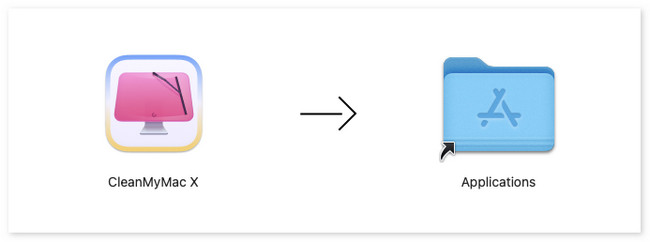
Krok 2Ihned uvidíte rozhraní skenování nástroje. Na levé straně si musíte vybrat, která data chcete z Macu vymazat. Zahrnuje nevyžádanou poštu, přílohy pošty, Odpadkové koše, Optimalizace, Odstranění malwaru a další. Poté klikněte na Skenovat .
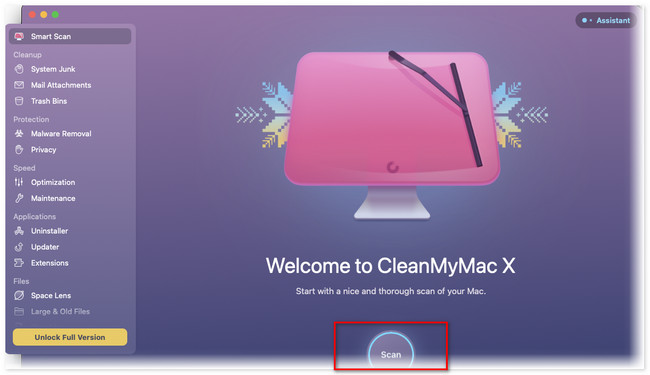
Krok 3Proces skenování bude trvat příliš dlouho. Musíte pouze počkat, až proces skončí. Později klikněte na Běh tlačítko ve spodní části hlavního rozhraní. Později nástroj vyčistí váš Mac v závislosti na funkci, kterou jste před chvílí vybrali.
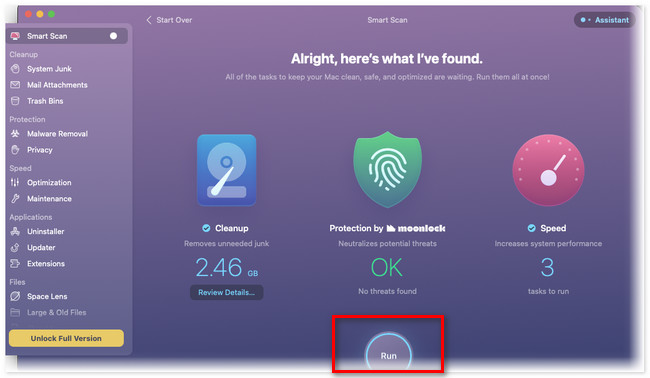
Část 4. Nejlepší alternativa k CleanMyMac X
Víte, že CleanMyMac X má přední alternativu? Tento nástroj je FoneLab Mac Sweep! Dokáže vyčistit váš Mac několika kliknutími. Podívejme se na některé z jeho funkcí níže.

S FoneLab Mac Sweep vymažete systém, e-maily, fotografie a nevyžádané soubory iTunes, abyste uvolnili místo na Macu.
- Spravujte podobné fotografie a duplicitní soubory.
- Snadno vám ukáže podrobný stav Macu.
- Vyprázdněte odpadkový koš, abyste získali více úložného prostoru.
- Dokáže zkontrolovat stav vašeho Macu a ukázat vám jej podrobně. Zahrnuje Mac CPU, paměť a disk.
- Pomáhá vám odinstalovat více aplikací několika kliknutími.
- Spravuje stejné fotografie a další soubory. V tomto případě můžete duplicitní odstranit.
- It vymaže mezipaměť z webových prohlížečů Mac.
Tyto funkce jsou pouze některé z nástrojů, které obsahuje. Pokud chcete prozkoumat FoneLab Mac Sweep, viz kroky níže.
Krok 1Stáhněte si nástroj zaškrtnutím Stažení zdarma knoflík. Později nastavte software přetažením do složky Aplikace. Poté spusťte nástroj. Zobrazí se hlavní rozhraní nástroje. Chcete-li nejprve zkontrolovat na svém počítači Mac, klikněte na Status tlačítko vlevo. Tento nástroj vám ukáže aktuální výkon vašeho Mac CPU, paměti a disku.
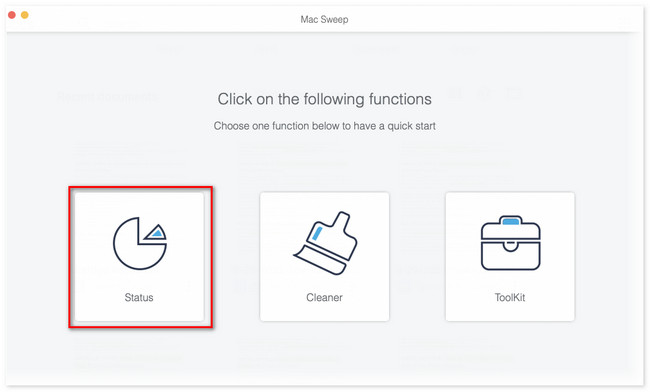
Krok 2Chcete-li vyčistit Mac, musíte si vybrat mezi Čistič a Toolkit ikony. Záleží na tom, jaký typ souborů chcete na Macu smazat. Pokud vyberete Čistič funkce, uvidíte další funkce Podobné fotografie, Duplikovat složku, Velké a staré soubory, Koš, Nevyžádaná pošta iTunes, Nevyžádaná pošta v systému, Nevyžádaná pošta iPhoto a Nevyžádaná e-mailová adresa.
Ale pokud si vyberete Toolkit funkce, uvidíte další funkce Odinstalovat, Správce souborů, Optimalizovat, Skrýt, Soukromí a Zrušit archivaci.
Krok 3Klepněte na tlačítko Skenovat knoflík. Výsledky se objeví na Pohled v závislosti na velikosti jejich celého souboru. Kliknutím na tlačítko zobrazíte výsledky.
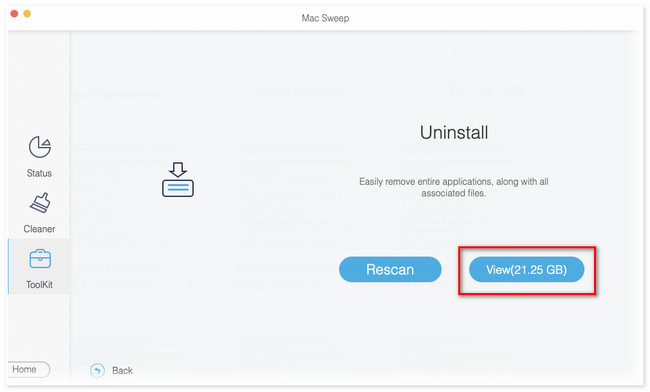
Krok 4Vyberte soubory, které chcete odstranit. Zaškrtněte Vybrat vše pokud je chcete všechny smazat. Později klikněte na Čistý tlačítko pro zahájení jejich mazání.
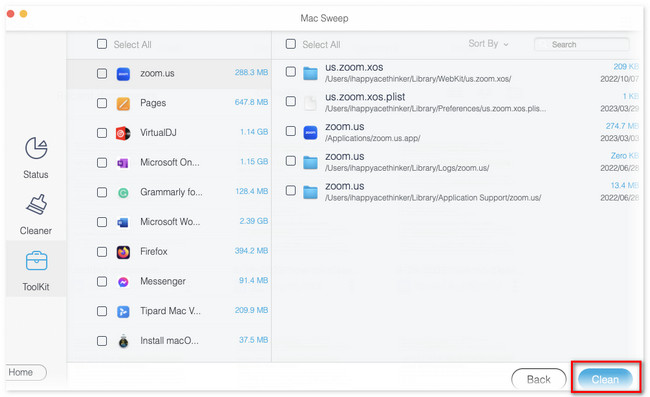

S FoneLab Mac Sweep vymažete systém, e-maily, fotografie a nevyžádané soubory iTunes, abyste uvolnili místo na Macu.
- Spravujte podobné fotografie a duplicitní soubory.
- Snadno vám ukáže podrobný stav Macu.
- Vyprázdněte odpadkový koš, abyste získali více úložného prostoru.
Část 5. Časté dotazy o CleanMyMac X
1. Jak získat bezplatnou licenci pro CleanMyMac X?
Bezplatnou licenci od CleanMyMac X můžete získat pouze na 7 dní. Je to prostřednictvím využití bezplatného zkušebního plánu programu. Chcete-li to provést, použijte program na počítači Mac. Jakmile se proces blíží ke konci, program vás požádá o zahájení bezplatné zkušební verze. Klikněte na Začněte bezplatnou zkušební verzi a zakódujte své informace o vyúčtování. Později budete mít přístup k omezeným funkcím programu po dobu 7 dnů.
2. Doporučuje Apple CleanMyMac X?
Všichni víme, že výrobcem vašeho Macu je Apple. Je smutné, že Apple nedoporučuje program CleanMyMac X, i když je jeho používání bezpečné. Nemusíte se však bát. CleanMyMac X je oficiálně ověřen společností Apple. Znamená to, že program prošel kontrolou malwaru.
Doufáme, že vám recenze CleanMyMac X hodně pomůže. Kromě toho doufáme, že to zvážíte FoneLab Mac Sweep jako alternativu ke zmíněnému programu. Stáhněte si nástroj nyní a prozkoumejte o něm více. Také, pokud máte další dotazy a obavy týkající se vašeho Macu, napište je níže.

S FoneLab Mac Sweep vymažete systém, e-maily, fotografie a nevyžádané soubory iTunes, abyste uvolnili místo na Macu.
- Spravujte podobné fotografie a duplicitní soubory.
- Snadno vám ukáže podrobný stav Macu.
- Vyprázdněte odpadkový koš, abyste získali více úložného prostoru.
